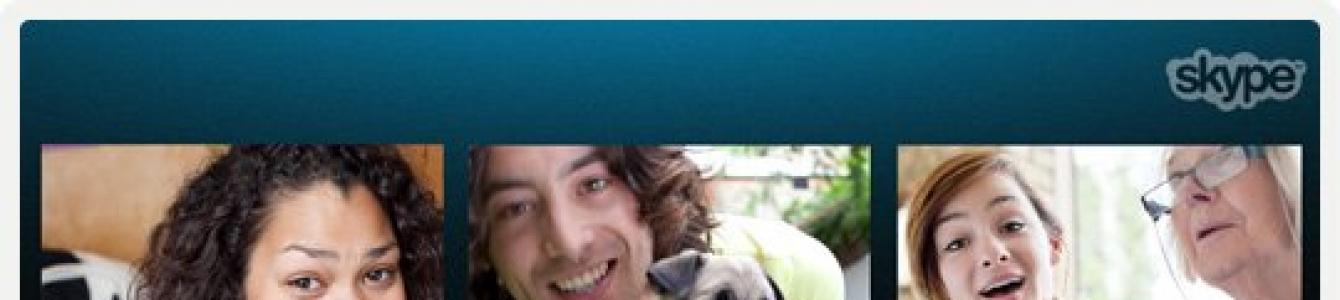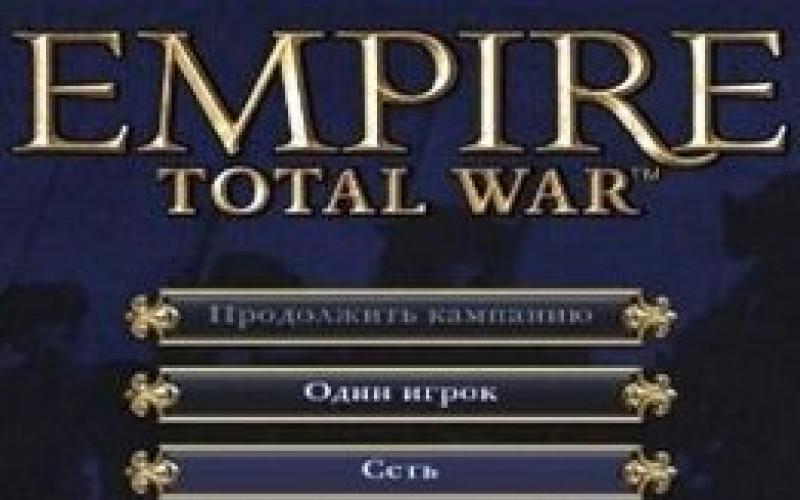Одна из самых популярных программ для общения в виртуальной сети – Skype.
Она дает возможность разговаривать с родственниками или друзьями в любом уголке планеты и в любое время с помощью Internet. В ней устанавливается видеосвязь, а так же можно посылать друзьями фотографии или любимую музыку.
Чтобы сделать общение еще более интересным, можно делать забавные фотографии.

Для осуществления этой затеи нужно:
— сама программа Skype
— web-камера.
Инструкция по применению
Шаг первый
Если вы хотите сделать свое фото или фото собеседника, тогда вам нужно на персональном компьютере установить специальный аппарат – web-камера. Приобрести ее вы сможете в любом магазине, где продают цифровую технику. Чем качественнее камера, тем лучше будет яркость и четкость. Чтобы установить ее нужно применить драйверы, которые прилагаются в комплекте.
Шаг второй
Запустите программу и посмотрите, работает ли web-камера. Чтобы проверить, нужно открыть пункт «Инструменты», а в них открыть «настройки». Теперь отметьте галочкой напротив функции «Включить Skype видео». Затем вы сражу же увидите в правом верхнем углу экрана свое изображение.
Шаг третий
Чтобы сделать свой автопортрет откройте «Настройки видео», после чего жмите на пункт «Видео кадр». Улыбнитесь и кликните на кнопку «сделать снимок». Теперь можно выбрать необходимую область фото с помощью рамки, которую можно растягивать по изображению. Затем жмите на пункт «Сохранить стоп-кадр». Далее откроется библиотека с фотографиями. Теперь создайте аватар со своим полученным фото или кликните на «отмена».

Шаг четвертый
Существует более легкий способ создать свое фото в программе Skype. Как правило, на web-камере есть кнопочка для фотографирования. Если есть, тогда просто жмите на нее, когда появится ваше изображение на мониторе.
Шаг пятый
Теперь пришло время для редактирования. Вы можете улучшить качество своего изображения. Нужно лишь нажать на кнопку «Настройки web-камеры». После того как кликните на нее, можете задать фото нужную контрастность и яркость.
Шаг шестой
Для того чтобы создать фото своего собеседника просто нажмите правой кнопкой мышки по его изображению в момент разговора. Затем появится меню, в нем нужно выбрать пункт «Стоп-кадр». Сохранять фото можно на жестком диске компьютера в нужную вам папочку.
Шаг седьмой
Сфотографироваться на аватарку в Skype в принципе достаточно просто. Для этого понадобится подключенная к компьютеру камера и правильно установленные драйвера устройства. Но иногда могут возникнуть определенные проблемы. Они чаще всего связаны или с неправильно выставленными настройками Skype или несовместимостью установленного программного обеспечения. В течение нескольких минут давайте попробуем разобраться, в чем причина некачественно сделанных снимков с помощью видеокамеры. Итак, почему в скайпе фото мутное? Давайте разбираться.
Что влияет на качество снимков сделанных в Skype
Даже при использовании камеры с высоким разрешением снимки могут получаться размытыми и некачественными. В чем причина? Размытые фото могут получаться по нескольким распространенным причинам. А именно:
- Неправильно выставленные . Иногда Skype по умолчанию выставляет низкое разрешение. Также в самой установочной программе, которая регулируют работу камеры, могут быть выставлены настройки по умолчанию с низким разрешением качества съемки. Попробуйте сфотографировать себя с выключенным Skype. Если фотографии получаются размытыми проблема в самой камере. Если качество видео и фотосъемки высокое тогда потребуется установить необходимое разрешение в Skype.
- Размытое фото в скайпе может получаться по причине несовместимости драйверов камеры и ПО. Справиться проблемой поможет переустановка более поздней или ранней версии Skype. Обычно с помощью такого способа решается около 50% всех возникающих проблем. Может понадобиться также, переустановить драйвера на камеру. Или проще всего .
Внимание! в большинстве случаев эти два шага помогают решить около 95% всех проблем, которые влияют на качество сделанных снимков. Если фото продолжают получаться мутными может понадобиться обратиться в сервисный центр для проверки камеры.
Можно ли в Skype сфотографировать собеседника?
Да. Сделать это можно, если установлен режим видеотрансляции. В Skype существуют функции позволяющие сделать такие снимки без использования дополнительного ПО. Узнать, как в скайпе фотографировать собеседника можно потратив еще несколько минут и дочитав информацию до конца.Итак:

- Вызываем собеседника с помощью видеотрансляции, кнопка видеозвонок.
- Во время общения нажимаем кнопку «+».
- Теперь жмем на клавишу сделать фотографию, в английской версии«Take a picture».
- Должна появиться галерея снимков. Выбрать подходящий, можно с помощью стрелочек вправо, влево.
Важно! Качество снимков в этом случае не будет зависеть от разрешения вашей камеры, а от оборудования, которое установлено у собеседника.
Можно ли сфотографироваться в Skype онлайн?
Такая функциональная возможность, также предусмотрена программой. С помощью скайп фотографироваться онлайн, достаточно просто, для этого потребуется:
- Открыть Skype.
- Нажать на собственный контакт, находится в левом верхнем углу.
- Кликнуть на клавишу сменить аватар.
- В открывшемся окне выбрать способ снимка с помощью веб камеры.
- Нажать « сделать снимок»
Таким образом, можно делать практически бесконечное число снимков, позировать фотографировать себя в любых ракурсах. Все ненужное будет легко удалить, просто нажав на крестик вверху выбранной фотографии. Все сделанные снимки размещаются в ленте, которую удобно редактировать. Понравившуюся .
При условии правильно установленных драйверов видеокамеры, выполненных настроек снимки должны порадовать вас своим качеством и высоким разрешением. Любые вопросы, связанные с проблемами видео передачи или фотографией легко решить с помощью описанных выше шагов.
включить свою камеру
А собеседник включил камеру?
Спросить у него.. Инфа 100%
Это уже не актуально, там же красным написано.
Можно узнать через NetLimiter, послав какой-нибудь файл человеку.
IP-адрес присваивается каждому компьютеру, владелец которого подключается к интернету. Самый простой способ узнать адрес другого пользователя – отправить ему файл через прямое подключение к пользователю.
● Установите на ваш компьютер программу-фаерволл. Это необходимо для того, чтобы в дальнейшем определить IP-адрес компьютера, владельцу которого вы должны отправить определенный файл через программу Skype. Для этого откройте меню диалогов при запущенном установленном фаерволле и выберите в меню сообщений отправку файлов.
● Вы также можете просто перетащить в данное окно нужный элемент и нажать на отправку. После этого запустит главное меню вашего фаерволла и проследите, на какой адрес был отправлен ваш файл. Это доступно лишь в том случае, если ваш собеседник подтвердил получение файл или у него установлен их прием по умолчанию.
● При определении IP-адреса через программу Skype убедитесь в том, что вашим собеседником не используется прокси-сервер. В этом случае узнать реальный адрес его компьютера будет намного труднее, чем обычно. Вы можете попробовать выяснить используемый им анонимайзер при помощи поиска в специальных онлайн-сервисах, однако далеко не каждый прокси-сервер предоставляет реальные адреса своих пользователей.
● Если, узнав IP-адрес через Skype, вам также необходимо потом на его основании узнать имя, фамилию или адрес пользователя, обратитесь к специальным сервисам определения провайдера по IP-адресу, например, http://2ip.ru/whois/. После этого обратитесь к провайдеру с просьбой предоставления информации об интересующем вас человеке.
● Обратите внимание, что для этого у вас должны быть веские причины, в противном случае вам откажут в предоставлении данных о клиенте компании. Обычно достаточными причинами считаются получение вредоносных файлов и программ от данного пользователя, попытки взлома вашего компьютера, другие правонарушения в отношении вас данным человеком. Чаще всего требуется также документальное подтверждение неправомерных действий в отношении вас клиентом провайдера.
а что тебе ай пи даст, если ты уж его узнать не можешь, то там дальше будет ещё сложнее!)
Есть клавиша такая на клавиатуре, в правом верхнем углу. Preent/Screen
жми на нее и потом Ctrl+V
1) Играть в правда или действие (ну тут логично) правда - говоришь правду, действие - загадываешь действие)) ну чтобы по скайпу было видно
2) Прятать вещи в комнате и играть в горяче холодно
3) Играть в города или что то связанное со словами)
4) Кушать вместе
5) Прыгать на кроватях))
6) ирать в ту игру где типа бросаешь кости на деревянную доску, нарды какжется называется
7) играть в шашки кстати или шахматы только это оч замороченно
8) смотреть телик вместе или фильм по скайпу и его обсуждать
9) рисовать в совместной расскраске по нэту но это быстро надоедает)
10) репетировать какую творческую театральную роль или типа того))) или играть в какие то допросы или интервью или какую то такую тему) типа good cop bad cop)
Программа Скайп настолько многофункциональна, что с ее помощью можно не только делать фотографии через веб-камеру в реальном времени, но и делиться вашими снимками с пользователями из вашего листа контактов. Это действительно очень удобно. Давайте разберем, как сделать фото в Скайпе по шагам.
Шаг 1. В открытом окне программы выбираем "Skype"→ "Личные данные"→ "Изменить мой аватар" . Если ваша веб-камера до этого хорошо и исправно работала в обычном режиме и не было никаких проблем, то настраивать камеру в этом случае не обязательно.
Шаг 2. Далее вы попадете на страницу, где можно сделать фото через Скайп с помощью вашей веб камеры или выбрать из галереи уже сделанные снимки. Чтобы сделать фото для аватара нажмите "Сделать снимок". Если вы нажмете кнопку "Обзор", то сразу попадете в папку сделанных фото, где можно сделать выбор наиболее удачной фото для аватара. Посмотрите, пожалуйста, как это указано на картинке ниже.
Шаг 3. Чтобы найти все сделанные вами снимки, нужно перейти в локальную папку. Используйте такой путь: найдите диск С, в нем папку Documents and Settings, далее папку пользователя системы, далее найдите Application data.
Как сделать фото во время разговора по Скайпу
Если вам необходимо сделать снимок в тот момент, когда общаетесь с кем-то по Скайпу, это очень просто выполнить. Наши простые советы и рекомендации помогут вам в этом. Итак, чтобы сделать фото нужно:
Вы сможете просмотреть все сделанные вами снимки в галерее, которая находится в левом нижнем углу. Для просмотра вы можете использовать кнопки вправо или влево.
Как отправлять фото через Скайп
Если вы хотите отправить файлы по Скайпу, пожалуйста, обратите внимание на нашу инструкцию, которая поможет вам легко справиться с этой задачей. Посмотрите, также, как это указано на картинке ниже.
- Выберите контакт, которому вы хотите отправить фото.
- Кликаем по контакту правой кнопкой мыши и выбираем "Отправка файлов".
- Появится диалоговое окно, где вам нужно выбрать файл, далее нажмите "Открыть".
- Загрузка файла начнется в окне чата с выбранным контактом.

Передачу файлов можно осуществить, также, с помощью простого перетаскивания их в диалоговое окно с контактом, Кстати, возьмите себе на заметку, что передать файлы по Скайпу можно, даже, если вы в данный момент уже общаетесь по видеосвязи с пользователем. Приятного и беззаботного общения!
найти в папке Pictures , которая находится в папке Skype. Чтобы ее найти нужно зайти в локальный диск С, потом Documents and Settings, затем в папку с именем пользователя windows, а там в Application data .
Создание фотографий далеко не главная функция в Скайпе. Тем не менее, его инструменты, позволяют сделать даже это. Конечно, функционал данного приложения значительно отстаёт от профессиональных программ для создания фотографий, но, тем не менее, позволяет сделать довольно приличные фото, например на аватар. Давайте разберемся, как сделать фотографию в программе Skype.
Фотографирование для аватара, который потом можно будет установить в своем аккаунте в Скайпе, является встроенной возможностью данного приложения.
Для того, чтобы сделать фотографию для аватара, кликаем на своё имя в верхнем правом углу окна.

Открывается окно редактирования профиля. В нём кликаем по надписи «Сменить аватар».

Открывается окно, в котором предлагается три источника для выбора изображения для аватара. Одним из этих источников как раз является возможность сделать фотографию через Скайп с помощью подключенной веб-камеры.
Для этого, достаточно настроить камеру, и нажать на кнопку «Сделать снимок».

После этого, представится возможность увеличить или уменьшить этот снимок. Передвигая ползунок, расположенный чуть ниже, вправо и влево.

При нажатии на кнопку «Использовать это изображение», фотография, сделанная с веб-камеры, становится аватаром вашего аккаунта в программе Skype.

Более того, данное фото вы можете использовать и в других целях. Фото, которое было сделано для аватара, хранится у вас на компьютере по следующему шаблону пути: C:\Users\(имя пользователя ПК)\AppData\Roaming\Skype\(имя пользователя в Skype)\Pictures. Но, можно поступить и чуть проще. Набираем сочетание клавиш Win+R. В открывшемся окне «Выполнить» вводим выражение «%APPDATA%\Skype», и жмем на кнопку «OK».


Вы их сможете скопировать в другое место жесткого диска, отредактировать, с помощью внешнего редактора изображений, распечатать на принтер, отправить в альбом, и т.д. В общем, можно делать все то, что и с обычной электронной фотографией.
Снимок собеседника
Как сделать собственную фотография в Скайпе, мы разобрались, но можно ли сделать снимок собеседника? Оказывается можно, но только во время видеоразговора с ним.
Для этого, во время разговора, жмем на знак в виде плюсика внизу экрана. В появившемся списке возможных действий выбираем пункт «Сфотографировать».

Затем, происходит фотографирование пользователя. При этом, ваш собеседник даже ничего не заметит. Снимок потом можно будет забрать из той же папки, где хранятся фотографии для собственных аватаров.
Мы выяснили, что при помощи Скайпа можно сделать как собственный снимок, так и фотографию собеседника. Естественно, это делать не настолько удобно, как с помощью специализированных программ, предлагающих возможность фотографирования, но, тем не менее, и в Скайпе данная задача осуществима.